ผู้เขียน:
Carl Weaver
วันที่สร้าง:
22 กุมภาพันธ์ 2021
วันที่อัปเดต:
18 พฤษภาคม 2024
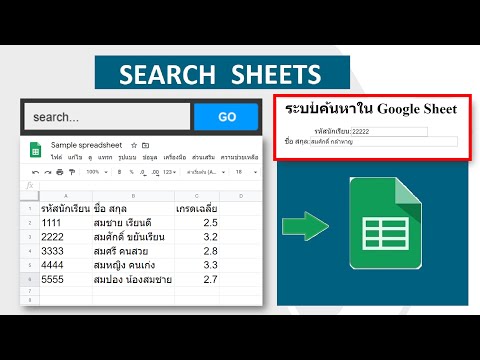
เนื้อหา
Google ชีตเป็นโปรแกรมสร้างสเปรดชีตที่ใช้งานง่ายและฟรีบนอินเทอร์เน็ต หากคุณใช้บทความนี้จะให้คำแนะนำที่น่าสนใจเกี่ยวกับวิธีค้นหาคำศัพท์เฉพาะในเอกสารที่มีข้อมูลมากมาย อ่านด้านล่างและหาข้อมูลเพิ่มเติม!
ขั้นตอน
วิธีที่ 1 จาก 2: การใช้ Google ชีตในเบราว์เซอร์
เข้าถึงเอกสารใน Google ชีต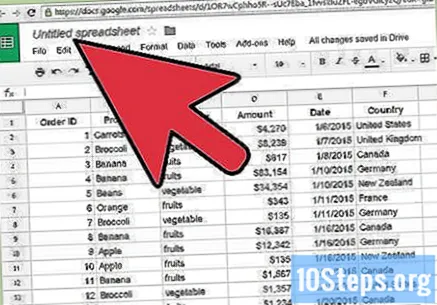
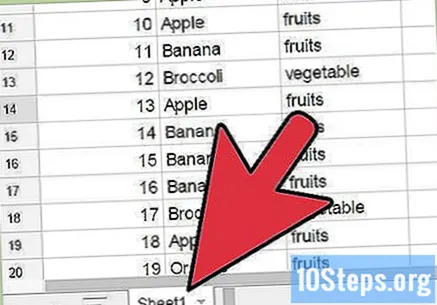
เข้าถึงแท็บของสเปรดชีตที่คุณต้องการใช้ในการค้นหา
เข้าถึงเครื่องมือ "ค้นหาและแทนที่" คุณสามารถทำได้สองวิธี: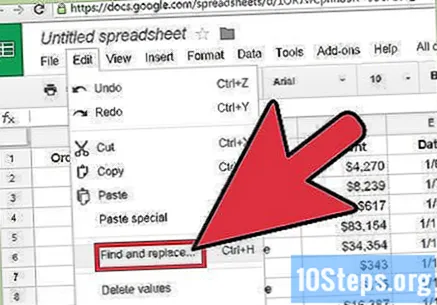
- จากเมนูแบบเลื่อนลง: คลิกที่ "แก้ไข" ในเมนูที่ด้านบนสุดของหน้าแล้วเลื่อนลงไปจนกว่าคุณจะพบเครื่องมือ
- ผ่านทางลัด: กด Ctrl + H หรือ Ctrl + F เพื่อเข้าถึงเครื่องมือ
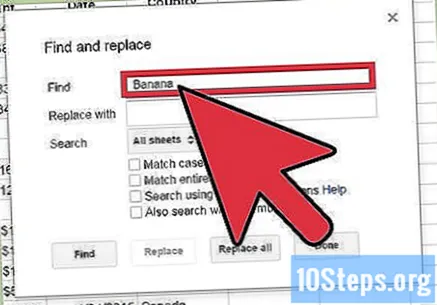
พิมพ์คำหรือคำที่คุณต้องการค้นหาในช่อง "ค้นหา" อย่าเขียนอะไรใน "แทนที่ด้วย" เว้นแต่คุณต้องการเปลี่ยนจริงๆ
คลิก "ค้นหา" Google จะค้นหาคำที่คุณพิมพ์ในสเปรดชีตและนำไปไว้ที่ครั้งแรกในไฟล์ คำจะถูกเลือกเป็นสีน้ำเงิน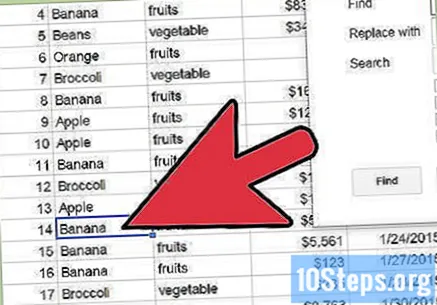
- คุณสามารถคลิก "ค้นหา" อีกครั้งเพื่อค้นหาคำอื่น ๆ ที่เกิดขึ้น Google จะข้ามไปยังรายการถัดไป (ถ้ามี) มิฉะนั้นจะเปิดข้อความ "ไม่พบผลลัพธ์อื่น ๆ ... " และกลับไปที่จุดเริ่มต้นของเอกสาร
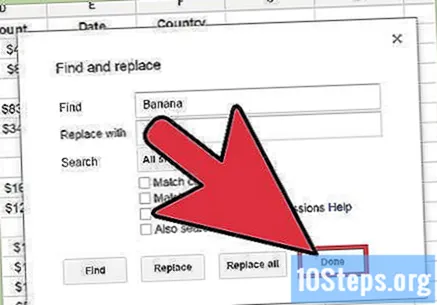
ปิดเครื่องมือ เมื่อเสร็จแล้วให้คลิก "เสร็จสิ้น" ที่มุมล่างขวาของหน้าต่างเพื่อปิดเครื่องมือ "ค้นหาและแทนที่"
วิธีที่ 2 จาก 2: ใช้แอป Google ชีตบนอุปกรณ์เคลื่อนที่
เปิด Google ชีต ค้นหาแอปบนอุปกรณ์ของคุณแล้วแตะ แสดงโดยโฟลเดอร์สีเขียวที่มีตารางสีขาวอยู่ด้านใน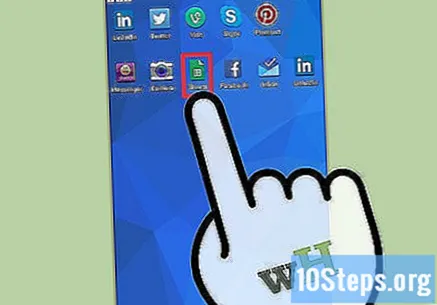
- คุณจะไม่ต้องลงชื่อเข้าใช้บัญชีของคุณ (เว้นแต่จะเป็นครั้งแรกที่คุณใช้แอพ)
ดูรายการสเปรดชีต Google ของคุณ สเปรดชีตของ Google ทั้งหมดไม่ว่าจะเป็นเอกสารที่คุณสร้างและที่แชร์กับอีเมลของคุณจะปรากฏที่นี่ สำรวจรายการจนกว่าคุณจะพบไฟล์ที่ถูกต้อง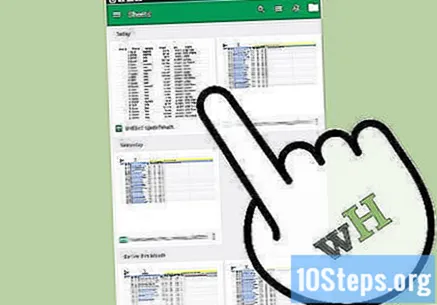
เปิดสเปรดชีต แตะสเปรดชีตที่คุณต้องการเปิด จะปรากฏบนหน้าจอ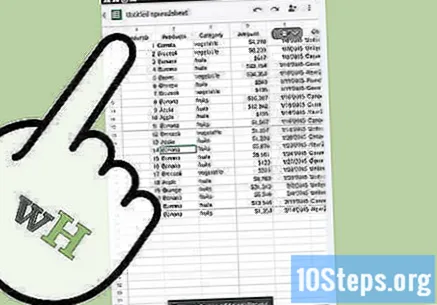
เข้าถึงเครื่องมือ "ค้นหาและแทนที่" คุณสามารถเข้าถึงฟังก์ชันผ่านเมนู: แตะที่จุดแนวตั้งสามจุดที่มุมขวาบนของหน้าจอและบน "ค้นหาและแทนที่" จากนั้น Google จะเปิดช่องค้นหาที่ด้านบนของสเปรดชีต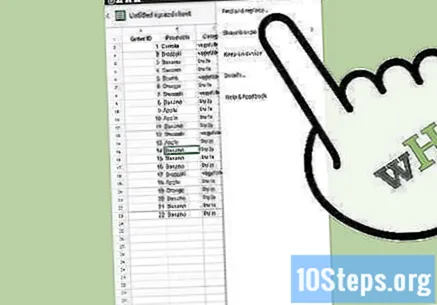
ทำการวิจัย พิมพ์คำตัวเลขหรือคำอื่น ๆ ที่คุณต้องการค้นหาแล้วแตะ "ค้นหา" บนแป้นพิมพ์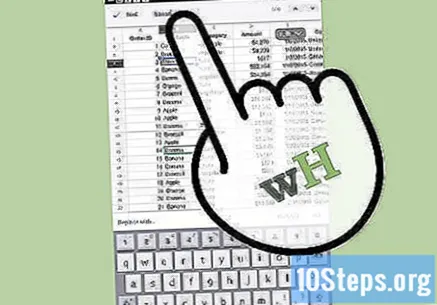
ดูการติดต่อ หากมีรายการที่ตรงกัน Google จะไฮไลต์รายการแรกในสเปรดชีต
- แตะลูกศรอันใดอันหนึ่งที่มุมขวาของช่องค้นหา: การเลี้ยวขึ้นจะนำไปสู่การแข่งขันก่อนหน้าในขณะที่ลูกศรชี้ลงจะนำไปสู่ลูกศรถัดไป ให้แตะหนึ่งในนั้นจนกว่าคุณจะเห็นทุกสิ่งที่คุณต้องการ
ปิดเครื่องมือ เมื่อคุณทำเสร็จแล้วให้แตะ "X" หน้าช่องค้นหาเพื่อปิดและกลับไปที่สเปรดชีต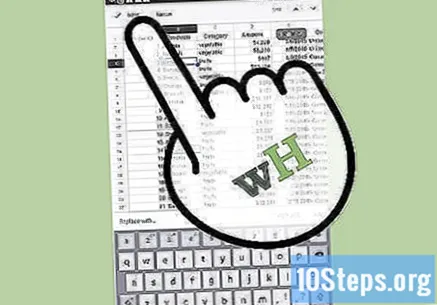
เคล็ดลับ
- คุณสามารถใช้ฟังก์ชัน "แทนที่ด้วย" หากมีการพิมพ์ผิด
วัสดุที่จำเป็น
- Google สเปรดชีตบันทึกไว้ในไดรฟ์


